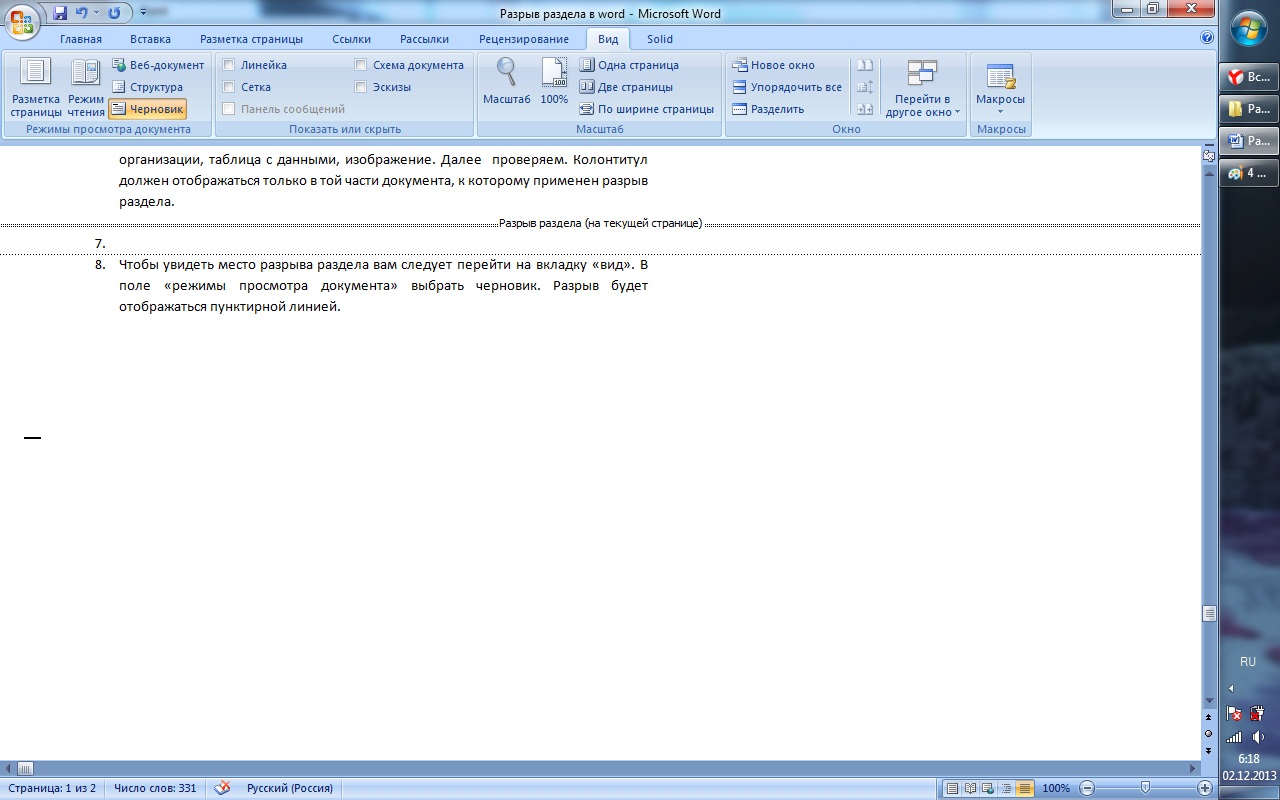- Типы работ
- Форма обучения
- Учёба
- Личное развитие
- Общие советы
Разрыв раздела в Word
Чтобы разметить и форматировать одну или несколько страниц в документе необходимы разрывы раздела. Можно разделить главы, причем нумерация каждой главы будет начинаться с 1. К разным разделам применить разные колонтитулы.


Чтобы разметить и форматировать одну или несколько страниц в документе необходимы разрывы раздела. Можно разделить главы, причем нумерация каждой главы будет начинаться с 1. К разным разделам применить разные колонтитулы. Microsoft Office Word 2007 имеет большую коллекцию шаблонов разметки страницы.
Благодаря разделам страницы можно изменить разметку, формат части документа. Обычно используют следующие параметры:
• Поля
• Выравнивание текста на странице по вертикали
• Сноски
• Колонки
• Источник бумаги для принтера
• Нумерация страниц
• Границы страницы
• Колонтитулы
• Размер и ориентация бумаги
• Нумерация строк
Важно помнить, что форматирование текста в разделе определяется именно разрывом раздела. И если вы удалите разрыв, то текст станет частью следующего раздела и примет соответствующее форматирование. Также разрыв раздела перед последней частью документа не отображается.
1. Чтобы перейти к разрыву раздела необходимо кликнуть по вкладке «разметка страницы» на главной панели задач. В поле параметры страницы справа вверху есть иконка «разрывы». Кликаете по ней. Всплывает меню с шаблонами разрывов в Майкрософт Офис 2007. Первая часть: разрывы страницы. Вторая – разрывы раздела. В шаблонах четыре вида разрыва: следующая страница, текущая страница, четная страница, нечетная страница.
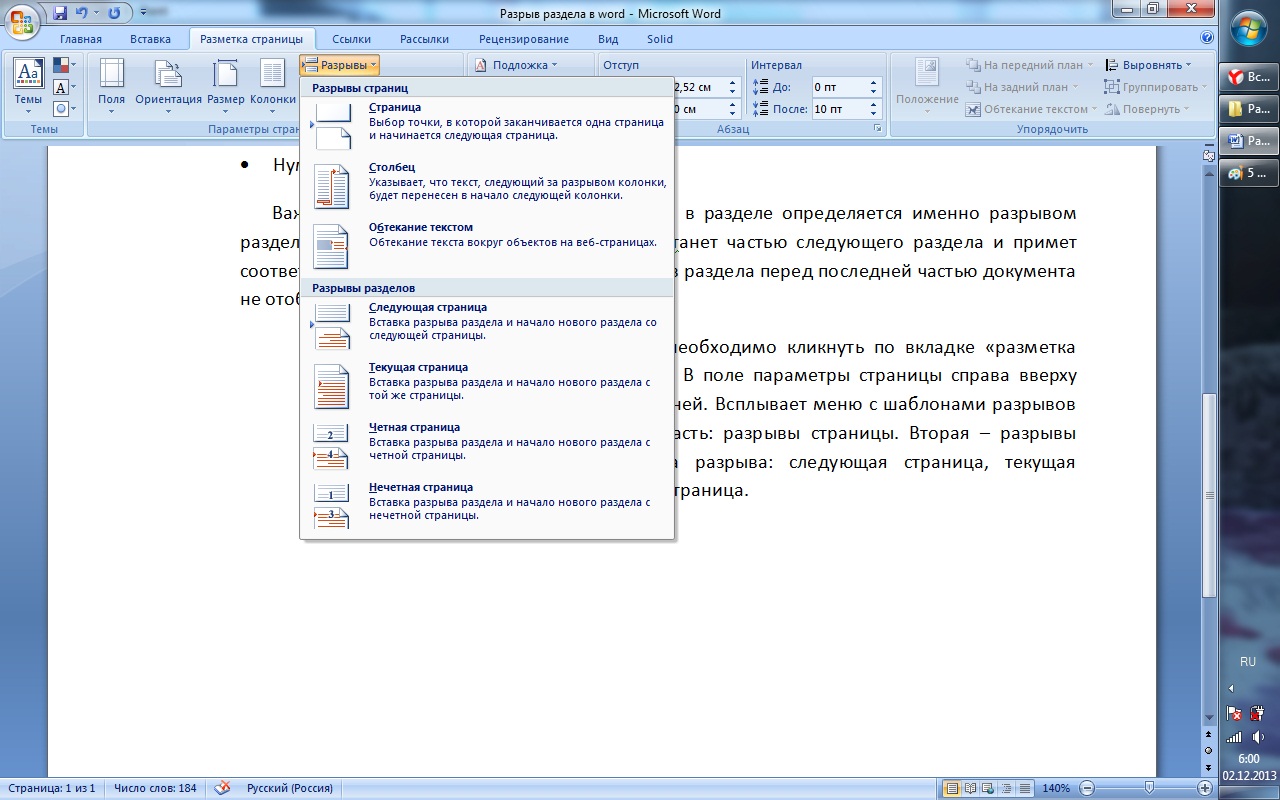
2. Если вы выбираете тип раздела «следующая страница», то курсор автоматически перемещается на новый лист. Это особенно удобно для начала новой главы в книге или в ином документе.
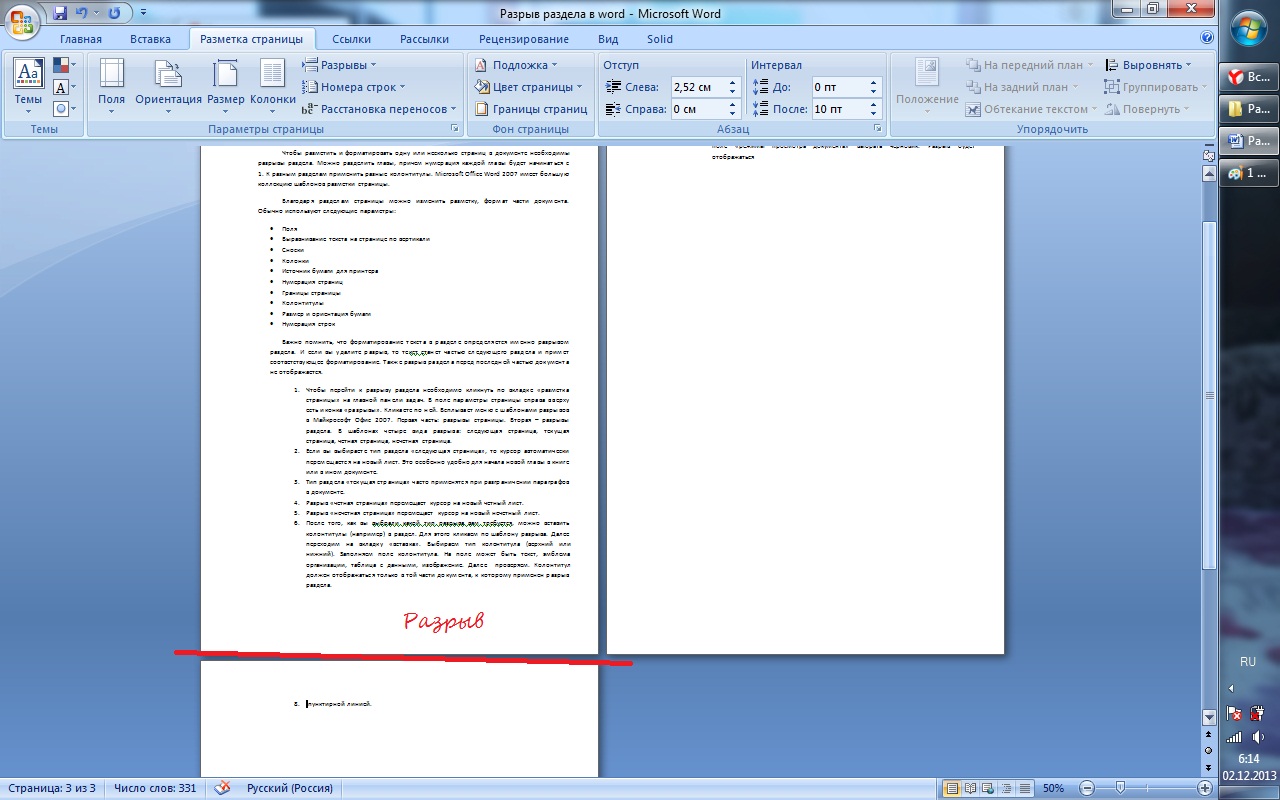
3. Тип раздела «текущая страница» часто применятся при разграничении параграфов в документе.
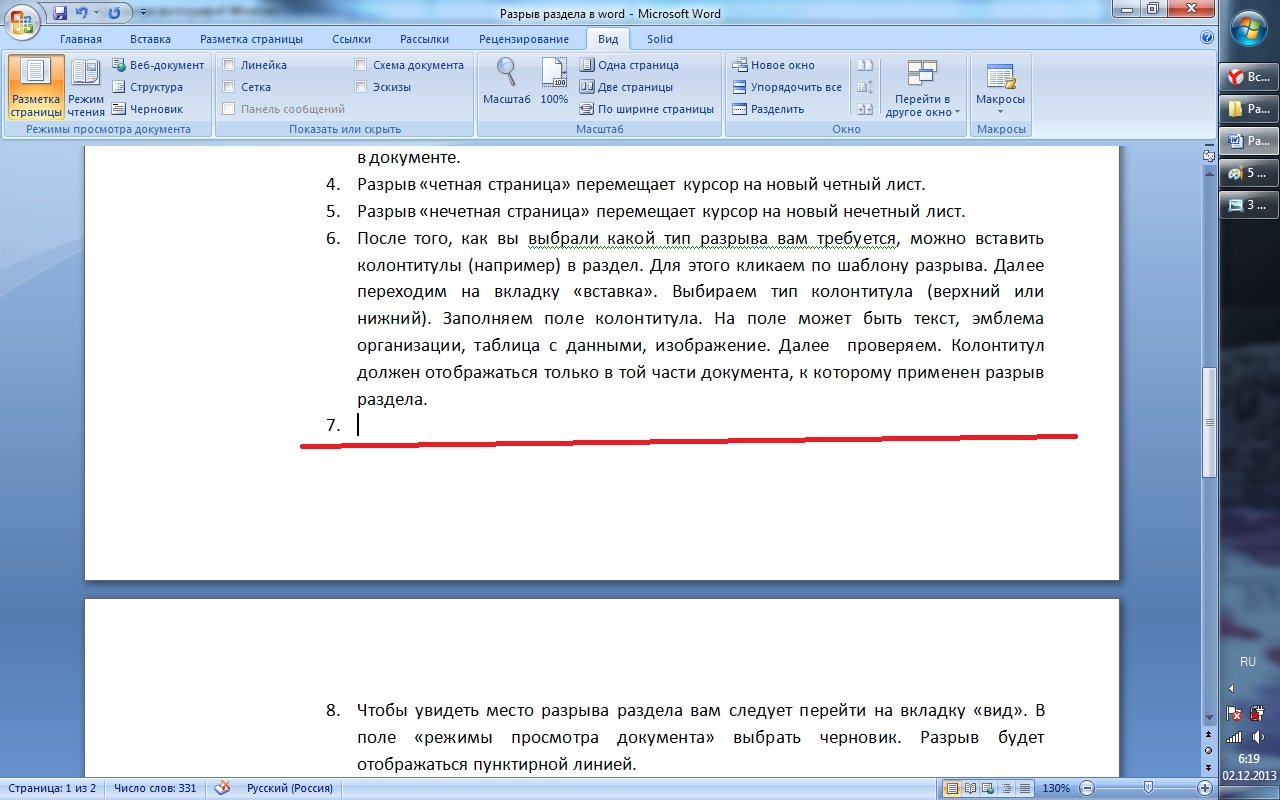
4. Разрыв «четная страница» перемещает курсор на новый четный лист.
5. Разрыв «нечетная страница» перемещает курсор на новый нечетный лист.
6. После того, как вы выбрали какой тип разрыва вам требуется, можно вставить колонтитулы (например) в раздел. Для этого кликаем по шаблону разрыва. Далее переходим на вкладку «вставка». Выбираем тип колонтитула (верхний или нижний). Заполняем поле колонтитула. На поле может быть текст, эмблема организации, таблица с данными, изображение. Далее проверяем. Колонтитул должен отображаться только в той части документа, к которому применен разрыв раздела.
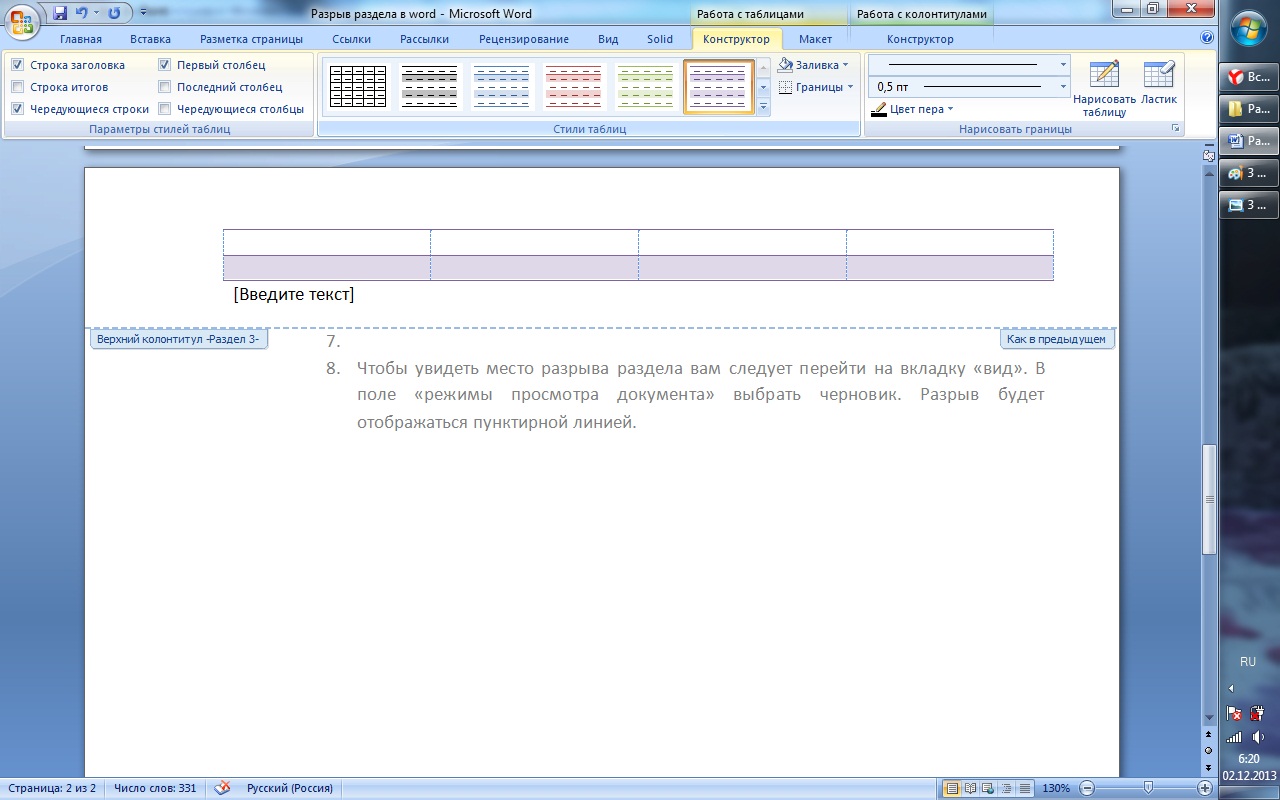
7. Чтобы увидеть место разрыва раздела вам следует перейти на вкладку «вид». В поле «режимы просмотра документа» выбрать черновик. Разрыв будет отображаться пунктирной линией.